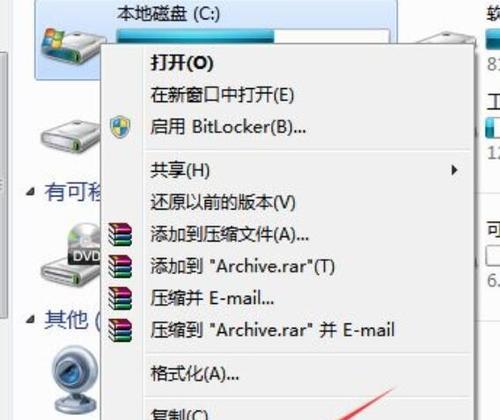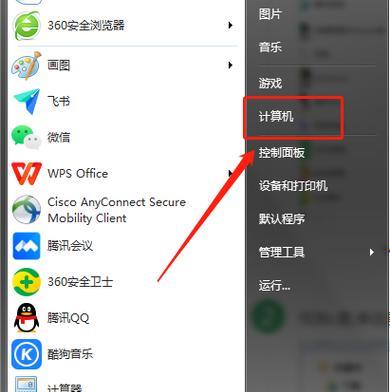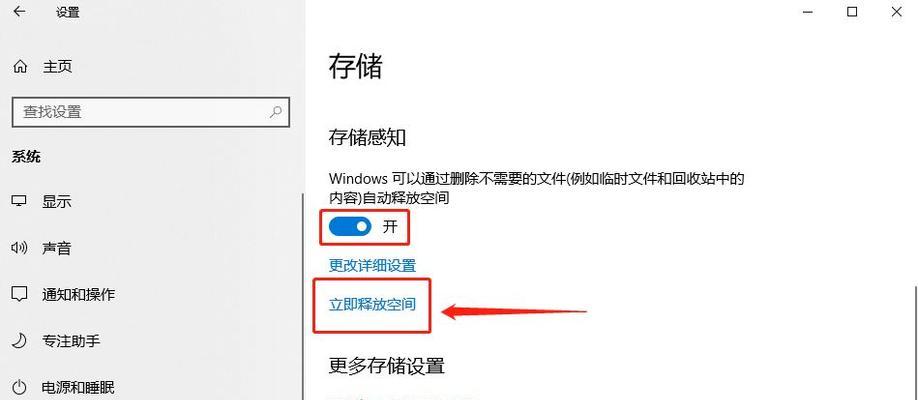随着电脑使用时间的增加,我们常常会发现C盘空间越来越少,导致电脑运行速度变慢,甚至无法正常运行。清理C盘空间成为了许多用户急需解决的问题。本文将为大家介绍一些有效的方法,帮助你快速清理C盘空间,让你的电脑更流畅,存储更充足。
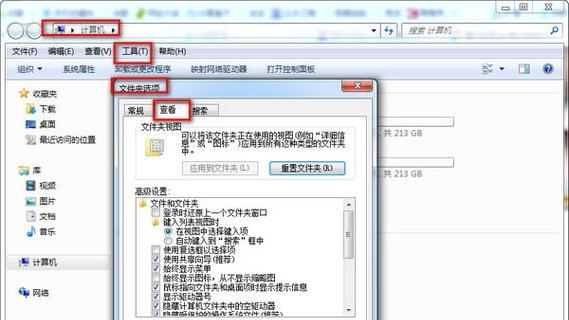
卸载不需要的程序
电脑中安装了许多应用程序,但有些程序可能很少使用或者已经不需要了。我们可以通过控制面板中的“程序与功能”选项卸载这些程序,释放C盘空间。
删除临时文件
电脑在运行过程中会产生大量的临时文件,这些文件占用了大量的存储空间。我们可以通过运行“%temp%”命令或者在“文件资源管理器”中找到“临时文件”文件夹,手动删除这些文件。
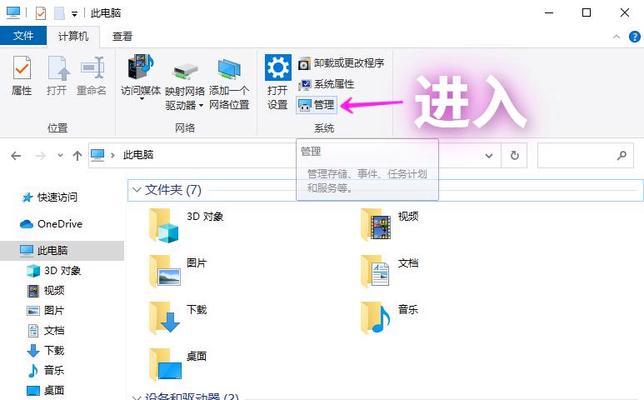
清理回收站
回收站中存放着被删除文件的备份,这些文件也会占用C盘空间。我们可以通过右键回收站选择“清空回收站”来删除这些文件。
清理系统日志
系统日志会记录电脑运行过程中的各种事件,这些日志也会占用一定的存储空间。我们可以通过运行“eventvwr.msc”命令或者在“控制面板”中找到“管理工具”中的“事件查看器”,清理这些日志文件。
关闭休眠功能
休眠功能会将当前系统状态保存到硬盘上,以便下次启动时恢复。但是,休眠功能会占用一定的C盘空间。我们可以通过在命令行中运行“powercfg-hoff”命令关闭休眠功能,释放C盘空间。
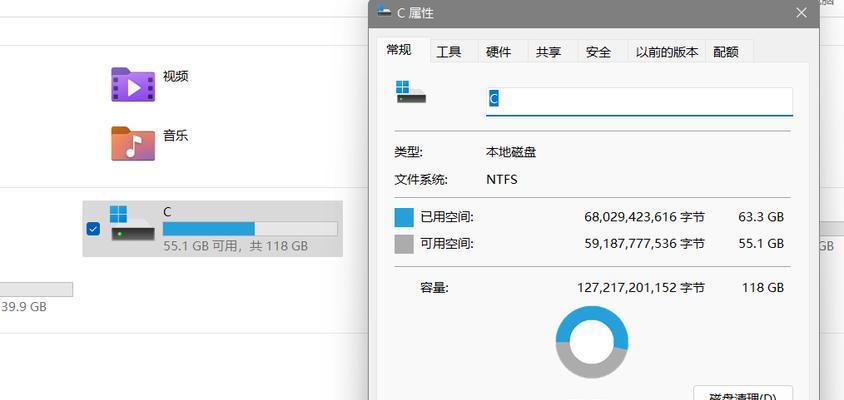
清理浏览器缓存
浏览器会缓存访问的网页和下载的文件,这些缓存文件也会占用C盘空间。我们可以在浏览器设置中找到“清除缓存”选项,清理这些文件。
清理系统更新文件
电脑在更新系统时会产生大量的更新文件,这些文件也会占用一定的C盘空间。我们可以在“控制面板”中找到“程序与功能”中的“查看已安装更新”,手动删除这些更新文件。
压缩不常用的文件
对于一些不常用的文件,我们可以将它们压缩成zip格式或者rar格式,以减少它们所占用的空间。
移动大文件到其他分区
电脑中可能存在一些比较大的文件,例如视频文件、游戏文件等,这些文件占用了大量的C盘空间。我们可以将这些大文件移动到其他分区,以释放C盘空间。
禁用系统还原功能
系统还原功能会占用一定的存储空间,我们可以通过在“计算机属性”中选择“系统保护”选项,禁用系统还原功能,释放C盘空间。
清理桌面
桌面上存放着许多文件和快捷方式,这些文件也会占用C盘空间。我们可以将这些文件移动到其他分区或者建立新的文件夹进行分类。
优化磁盘
磁盘优化会清理磁盘上的碎片文件,以提高读写速度并释放存储空间。我们可以在“计算机”中右键选择“属性”,选择“工具”选项中的“磁盘清理”和“磁盘碎片整理”,进行优化磁盘。
禁用虚拟内存
虚拟内存会占用一定的存储空间,我们可以通过在“计算机属性”中选择“高级系统设置”选项,进入“高级”选项卡中的“性能设置”,选择“高级”选项卡中的“更改”按钮,禁用虚拟内存。
清理系统垃圾文件
系统垃圾文件会占用大量的存储空间,我们可以使用一些系统清理软件,例如CCleaner等,进行清理。
定期清理C盘
为了保持电脑的流畅和存储空间充足,我们应该定期清理C盘。建议每个月进行一次清理,以养成良好的习惯。
C盘空间不足是一个普遍存在的问题,但是我们可以通过以上方法来快速有效地解决问题。通过定期清理C盘,我们不仅能够让电脑更流畅,还能够腾出更多的存储空间。大家一定要重视清理C盘空间这个问题。